Problemen met hoge ping en lag worden meestal veroorzaakt door een onstabiele verbinding
- Hoge ping en lag in Call of Duty Vanguard kunnen te wijten zijn aan een slechte internetverbinding, apps die veel bandbreedte verbruiken en game-instellingen.
- Sluit browsers en andere achtergrondtoepassingen om het probleem op te lossen. U kunt uw game-ervaring ook verbeteren door uw netwerk- en grafische stuurprogramma's bij te werken.
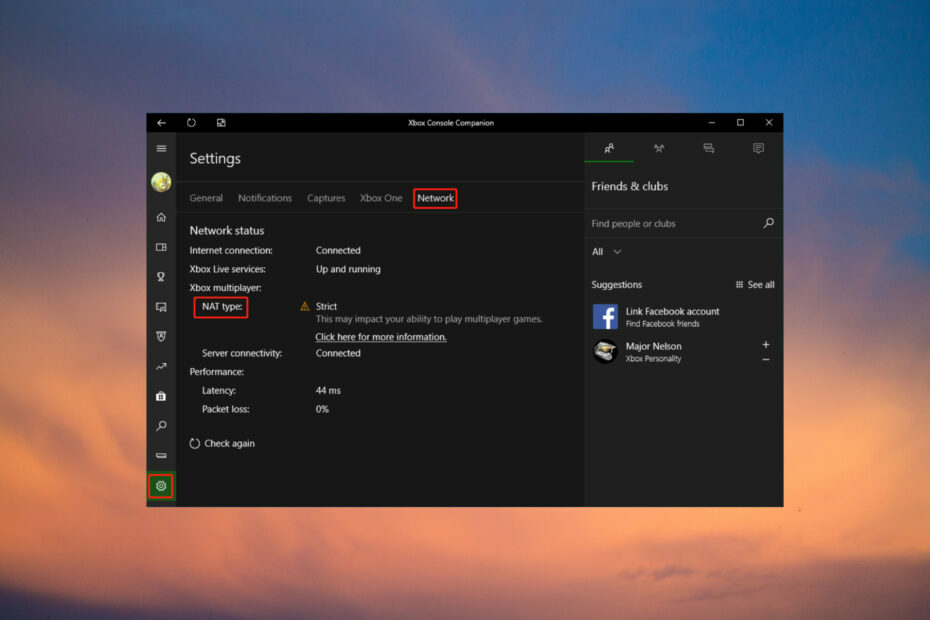
XINSTALLEREN DOOR OP HET DOWNLOADBESTAND TE KLIKKEN
Deze software zorgt ervoor dat uw stuurprogramma's actief blijven en beschermt u zo tegen veelvoorkomende computerfouten en hardwarestoringen. Controleer nu al uw chauffeurs in 3 eenvoudige stappen:
- DriverFix downloaden (geverifieerd downloadbestand).
- Klik Start scan om alle problematische stuurprogramma's te vinden.
- Klik Stuurprogramma's bijwerken om nieuwe versies te krijgen en systeemstoringen te voorkomen.
- DriverFix is gedownload door 0 lezers deze maand.
Hoge ping en lag naast andere Call of Duty-bugs zijn enkele van de weinige glitches van online gaming die gamers het meest irriteren.
Je kunt dit oplossen door geheugen- en bandbreedte-intensieve taken die gelijktijdig met het spel worden uitgevoerd, af te sluiten. Het kan ook helpen om je router opnieuw op te starten en je DNS-server te wijzigen.
Wat veroorzaakt hoge ping en lag in Call of Duty Vanguard?
De oorzaken van lag en pings in schietspellen zijn overal hetzelfde. Enkele redenen waarom je het in Call of Duty Vanguard ziet, zijn onder andere:
- Een VPN gebruiken –Het spelen van AAA-games zoals CoD Vanguard met je VPN kan verbindingsproblemen veroorzaken, zoals hoge latentie, wat uiteindelijk leidt tot vertraging. We hebben een speciale gids op hoe hoge ping te verhelpen bij gebruik van een gaming-VPN.
- Netwerkverbinding – Volgens veel gamers resulteert het gebruik van een draadloos netwerk voor Call of Duty Vanguard online in hoge ping en lag.
- Bandbreedte competitie – Verschillende programma's en toepassingen die op hetzelfde apparaat verbruiken en strijden om bandbreedte, kunnen netwerkcongestie veroorzaken. Vandaar hoge ping en lag in CoD Vanguard.
- CoD Vanguard-serverprobleem - Als de gameserver niet werkt, zullen er ongetwijfeld hoge ping en lag optreden. Dan treft dit niet alleen jou, maar alle spelers.
- Toewijzing van systeembronnen - Meerdere apps en programma's die systeembronnen delen met de game kunnen ook hoge ping- en pakketverlies in Call of Duty Vanguard.
Ongeacht de reden, een of een combinatie van de onderstaande oplossingen zou het probleem voor u moeten oplossen.
Hoe kan ik hoge ping en vertraging in Call of Duty Vanguard oplossen?
Probeer de onderstaande snelle oplossingen voordat u doorgaat met de geavanceerde oplossing in dit artikel:
- Controleer de status van de gameserver door naar de Activision-serverpagina. Als de gameserver down is, moet je wachten tot de server weer live gaat.
- Dit verbetert de prestaties omdat er meer systeembronnen worden gebruikt om het spel uit te voeren. U kunt uitchecken hoe taakprioriteit in Windows in te stellen hier.
- Draadloze netwerken zijn gevoelig voor interferentie en Wi-Fi-pakketverlies. Een bekabeld netwerk is stabieler en kan alles zijn wat je nodig hebt om alle irritante pings en lags te elimineren.
- Sluit niet meerdere apparaten aan als u graag een draadloos netwerk wilt gebruiken om te gamen. Deze hulp vermijdt bandbreedteconcurrentie.
Als, in het geval, geen van de bovenstaande voor u werkt, probeer dan de volgende geavanceerde methoden voor probleemoplossing om het probleem op te lossen.
1. Werk het grafische stuurprogramma bij
- druk op ramen + R sleutel om de te starten Loop typt u de volgende opdracht in de tekstruimte en klikt u op OK:
devmgmt.msc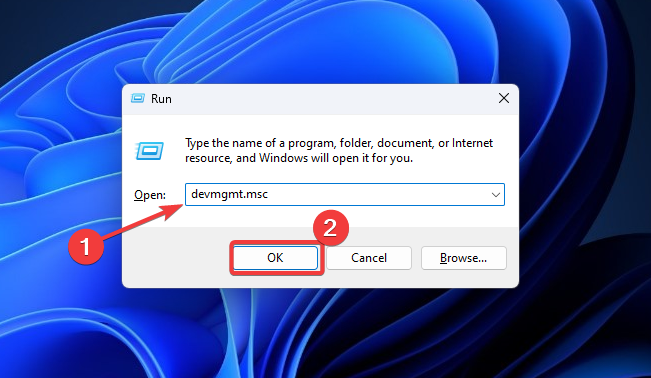
- Uitbreiden Beeldschermadapters om het stuurprogramma te zien dat u wilt bijwerken, klikt u er met de rechtermuisknop op en selecteert u Stuurprogramma bijwerken.
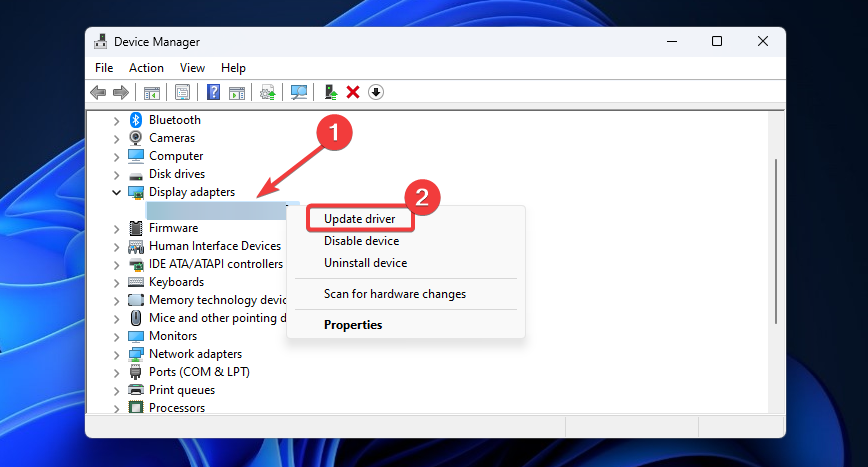
- Selecteer Zoek automatisch naar stuurprogramma's en volg de prompt op het scherm om het proces te voltooien.
Expert-tip:
GESPONSORD
Sommige pc-problemen zijn moeilijk aan te pakken, vooral als het gaat om beschadigde opslagplaatsen of ontbrekende Windows-bestanden. Als u problemen ondervindt bij het oplossen van een fout, is uw systeem mogelijk gedeeltelijk defect.
We raden aan Restoro te installeren, een tool die uw machine scant en identificeert wat de fout is.
Klik hier downloaden en beginnen met repareren.
Start uw apparaat opnieuw op en controleer of de hoge ping en lag zijn verdwenen. Als je meer methoden wilt weten om het grafische stuurprogramma bij te werken, lees dan dit bericht over hoe grafische stuurprogramma's op Windows 11 bij te werken.
Gebruik een compleet stuurprogramma-update-assistent die uw problemen met slechts een paar klikken oplost, en we raden u ten zeerste aan DriverFix. Volg deze eenvoudige stappen om uw stuurprogramma's veilig bij te werken:
- Download en installeer DriverFix.
- Start de software.
- Wacht tot DriverFix al uw defecte stuurprogramma's heeft gedetecteerd.
- De applicatie toont u nu alle stuurprogramma's die problemen hebben en u hoeft alleen de stuurprogramma's te selecteren die u wilt laten repareren.
- Wacht tot de app de nieuwste stuurprogramma's heeft gedownload en geïnstalleerd.
- Herstarten uw pc om de wijzigingen door te voeren.

DriverFix
Houd uw GPU op de top van hun prestaties zonder u zorgen te maken over de stuurprogramma's.
Bezoek website
Disclaimer: dit programma moet worden geüpgraded van de gratis versie om enkele specifieke acties uit te voeren.
2. Wijzig uw DNS-serveradres
- Open de ramen Start menu en selecteer Instellingen.

- Klik op Netwerk & internet in het linkerdeelvenster en selecteer Ethernet.
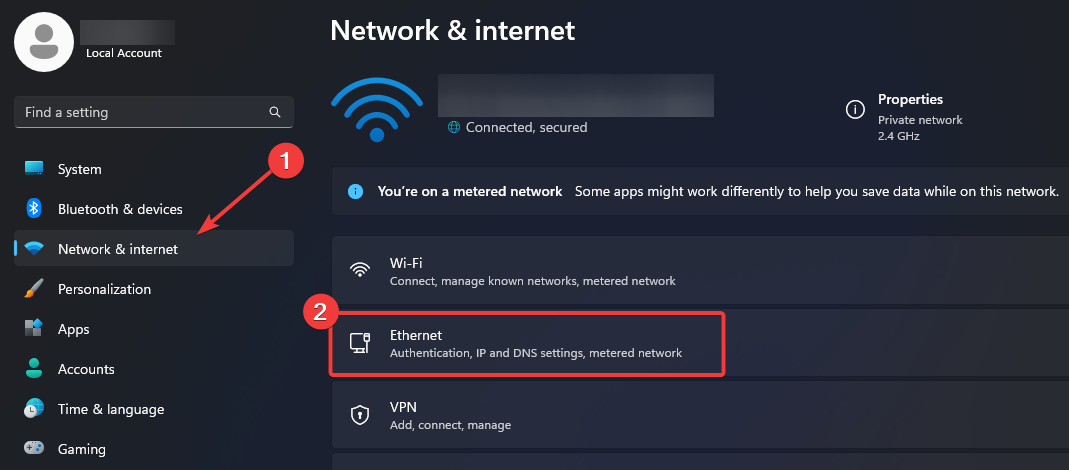
- Navigeren naar DNS-servertoewijzing en klik Bewerking.
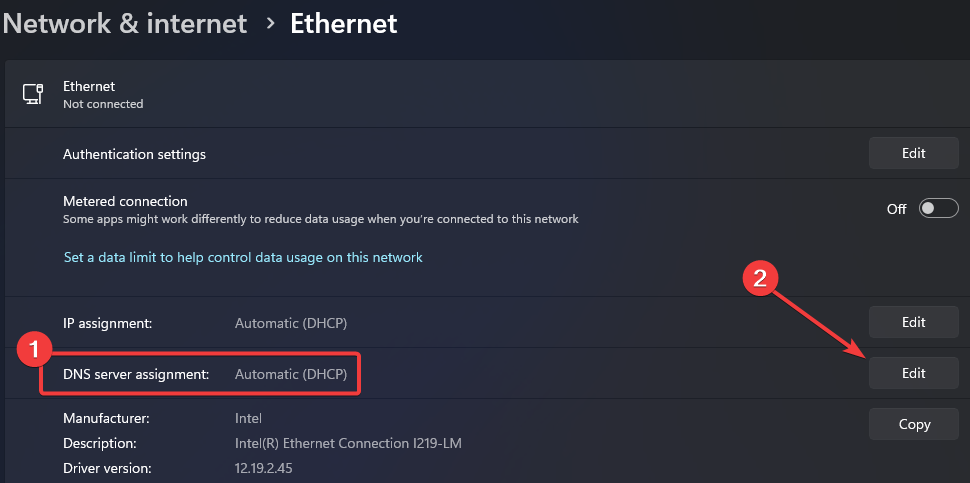
- Overschakelen naar Handmatig en schakelen Op de knop eronder IPv4.
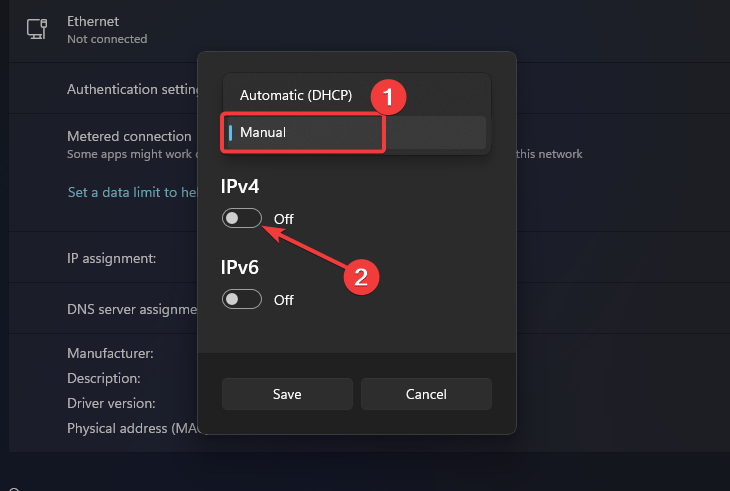
- Voor Voorkeurs-DNS, invoer 8.8.8.8, voor Alternatieve DNS, gebruik 8.8.4.4en klik op de Redden knop.
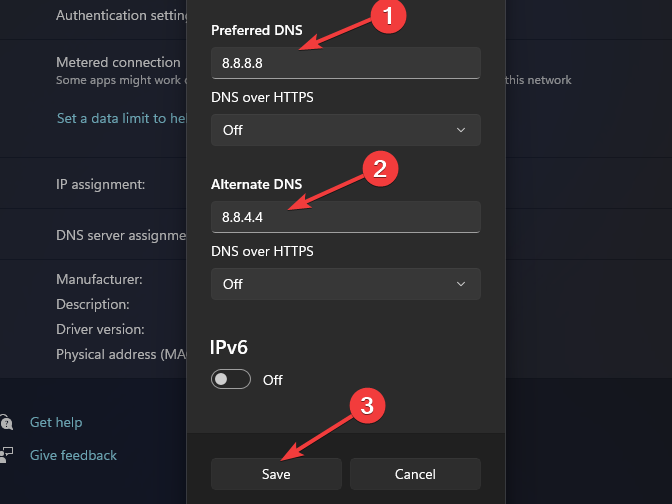
Om deze wijzigingen effectief te laten zijn, moet u mogelijk de DNS-cache wissen. Deze gids op hoe de cache van de DNS-server te wissen kan helpen.
- Hier leest u hoe u Steam-foutcode E20 in 2 minuten kunt oplossen
- Oplossing: de bewerking is geannuleerd door de gebruiker (0x4C7)
- Steam-foutcode E8: wat betekent dit en hoe dit te verhelpen
3. Schakel textuurstreaming op aanvraag uit
- Open INSTELLINGEN op Call of Duty Vanguard en schakel over naar de GRAFIEK tabblad.
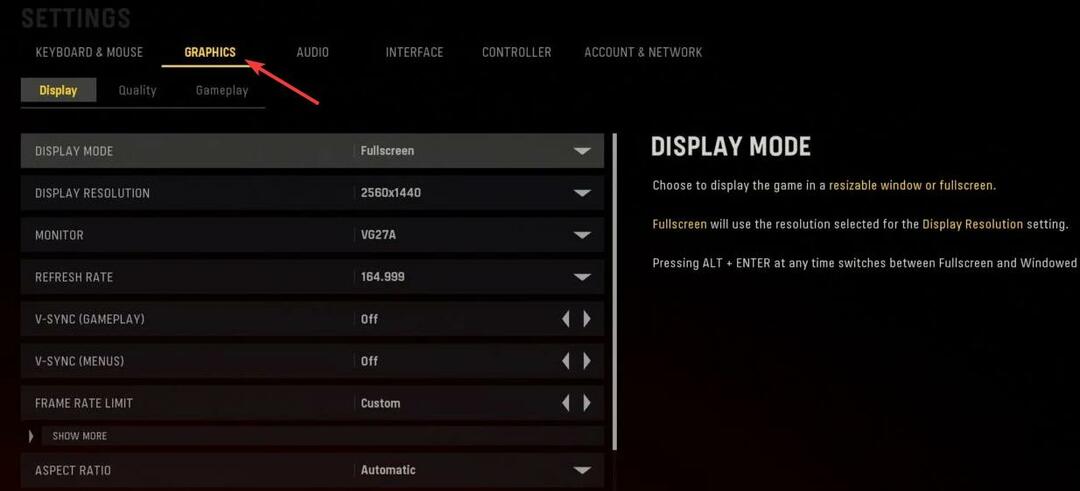
- Klik vervolgens op de Weergave submenu en scrol omlaag om te selecteren ON-DEMAND TEXTUURSTREAMING.
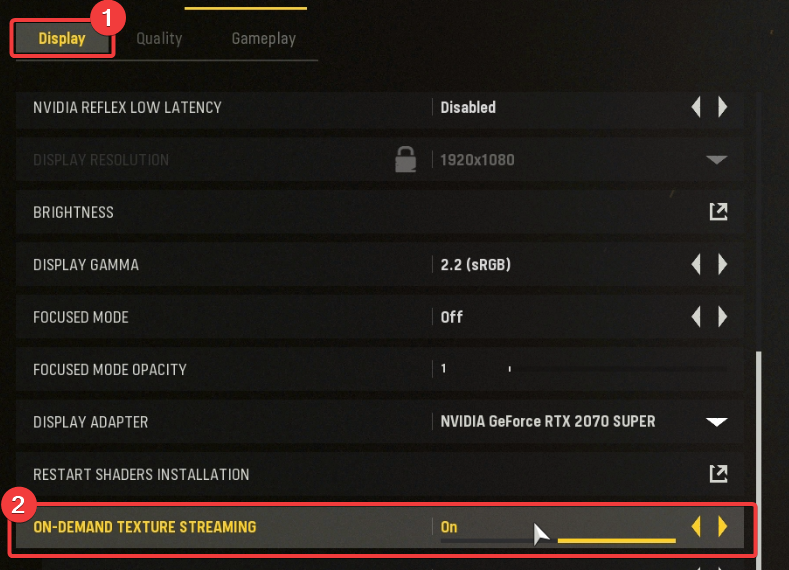
- Schakel uit ON-DEMAND TEXTUURSTREAMING en herstart het spel.
Je zou kunnen ontdekken dat je instellingen niet zijn opgeslagen bij het herstarten van het spel. Call of Duty bewaart geen instellingen is een veelvoorkomend probleem. Alles wat u moet corrigeren, staat in onze gids.
4. Schakel VBS uit op Windows 11
- Klik op de Start menu op je taakbalk en selecteer Instellingen.

- Scroll naar beneden naar Privacy en beveiliging en klik op Windows-beveiliging.
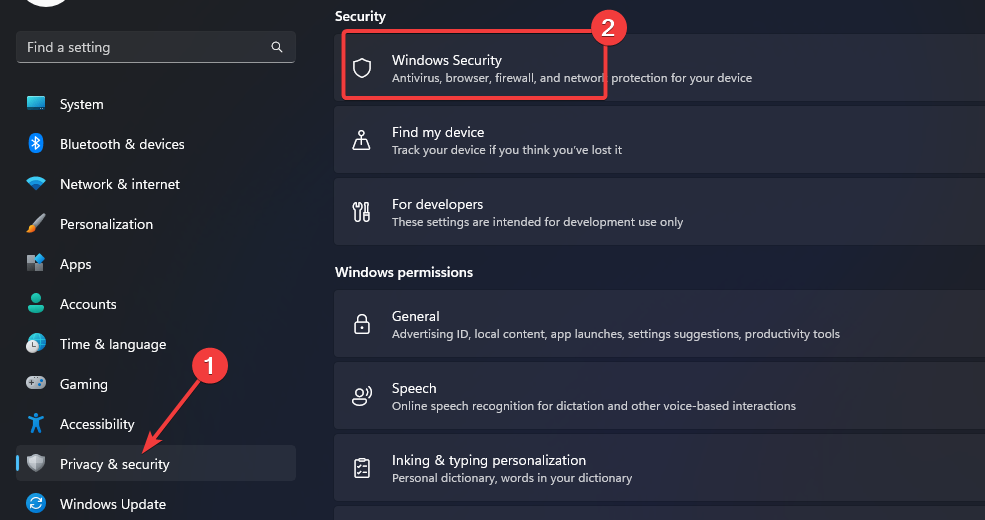
- Selecteer vervolgens Apparaat beveiliging.
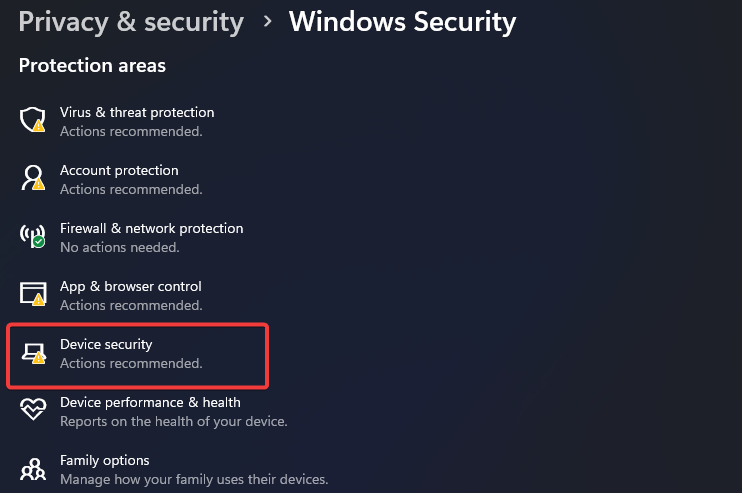
- Onder Kern isolatie, Klik op Details van kernisolatie.
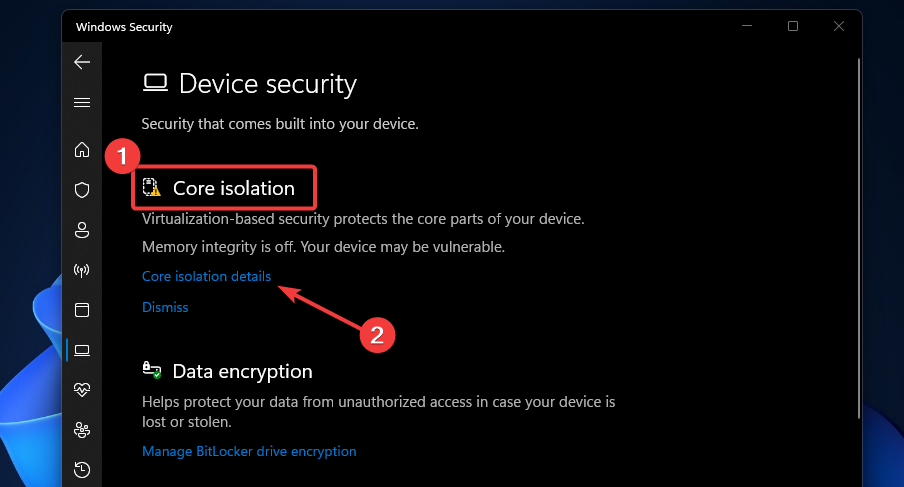
- Schakelaar Uit het keuzerondje eronder Geheugenintegriteit.
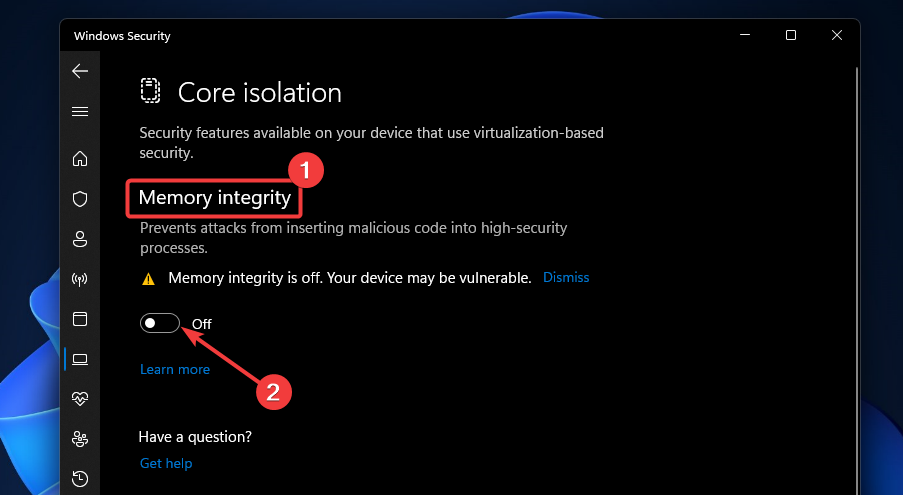
5. Schakel Windows-beveiliging uit voor Call of Duty Vanguard
- Klik op de Zoekopdracht knop, typ Windows-beveiliging in het zoekvak en klik op de Beste overeenkomst resultaat.
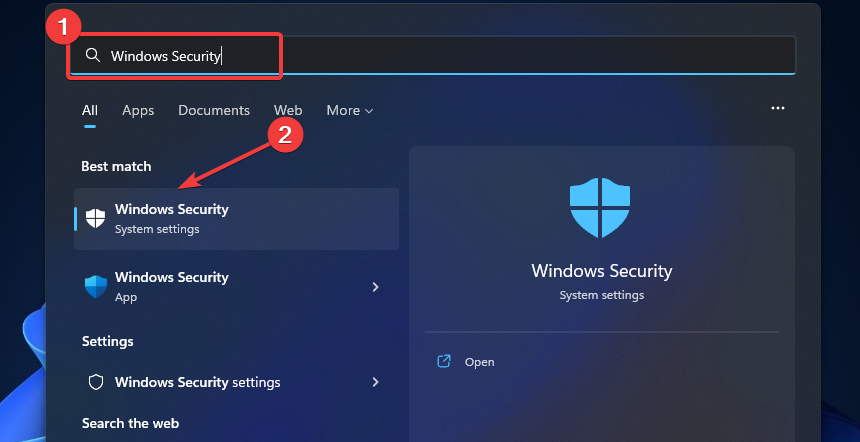
- Selecteer Bescherming tegen virussen en bedreigingen en kies dan Instellingen beheren.
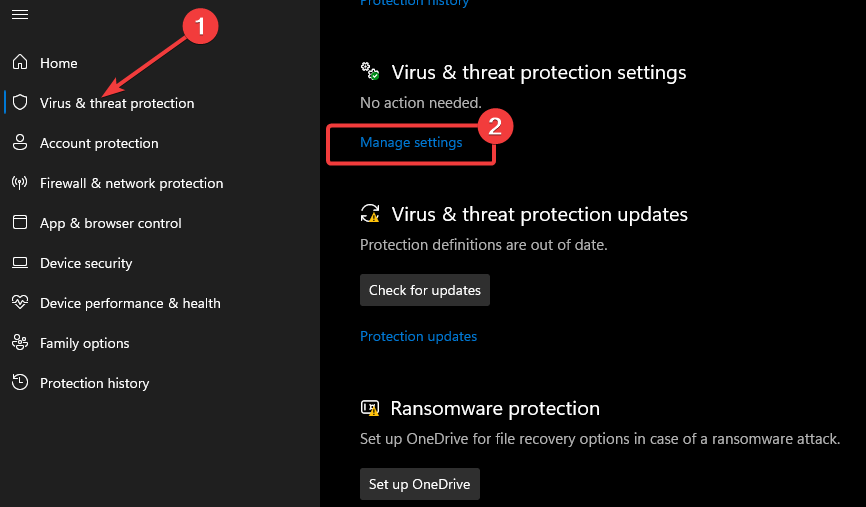
- Scroll naar beneden naar Uitsluitingen, klik dan op Uitsluitingen toevoegen of verwijderen.
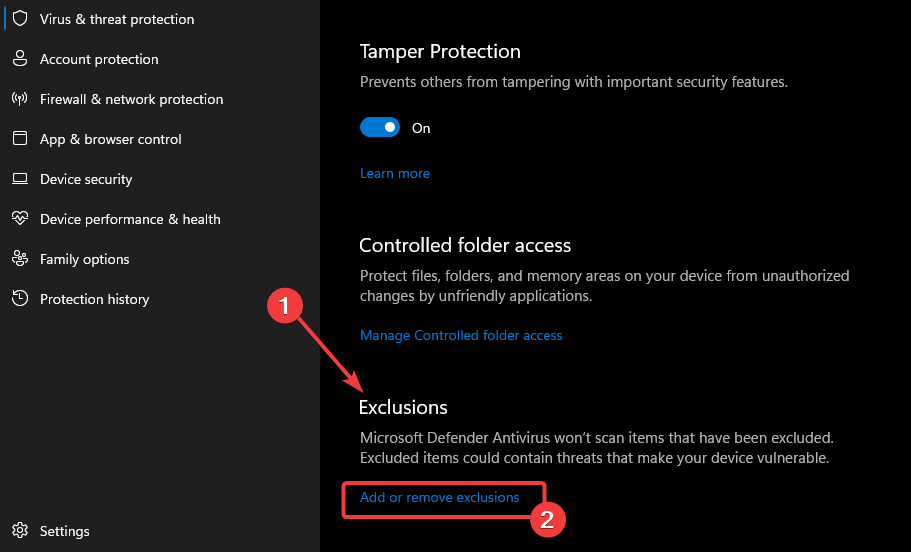
- Selecteer +Voeg een uitsluiting toe en voeg toe Vanguard Launcher.exe bestand.
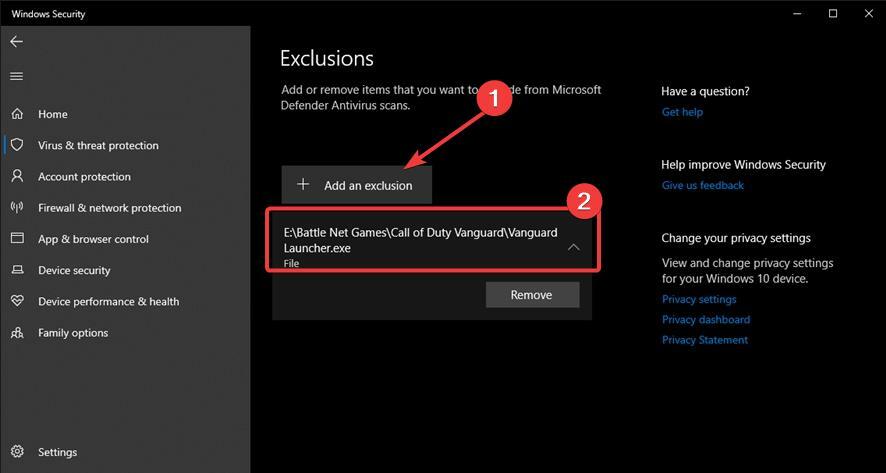
- Start het spel opnieuw.
Dit zijn de beste oplossingen voor hoge ping en lag in Call of Duty Vanguard. Als u de bovenstaande stappen volgt, zou u het probleem moeten kunnen oplossen.
Call of Duty Vanguard Dev-fout is een ander probleem dat u waarschijnlijk zult tegenkomen tijdens uw spelreis. Zorg ervoor dat u onze gekoppelde gids leest om het probleem op te lossen.
We hebben ook een gedetailleerde gids over hoe muisvertraging in Call of Duty te verhelpen voor een optimale game-ervaring.
Laat alstublieft een bericht achter in het opmerkingengedeelte hieronder als u dit artikel nuttig vindt.
Nog steeds problemen? Repareer ze met deze tool:
GESPONSORD
Als de bovenstaande adviezen uw probleem niet hebben opgelost, kan uw pc diepere Windows-problemen ondervinden. Wij adviseren het downloaden van deze pc-reparatietool (beoordeeld als Geweldig op TrustPilot.com) om ze gemakkelijk aan te pakken. Na de installatie klikt u eenvoudig op de Start scan knop en druk vervolgens op Alles herstellen.
![Crasht en loopt vast in Call of Duty: Modern Warfare Remastered [FIX]](/f/a2e1f944680394389b0a2923e66c633d.jpg?width=300&height=460)

